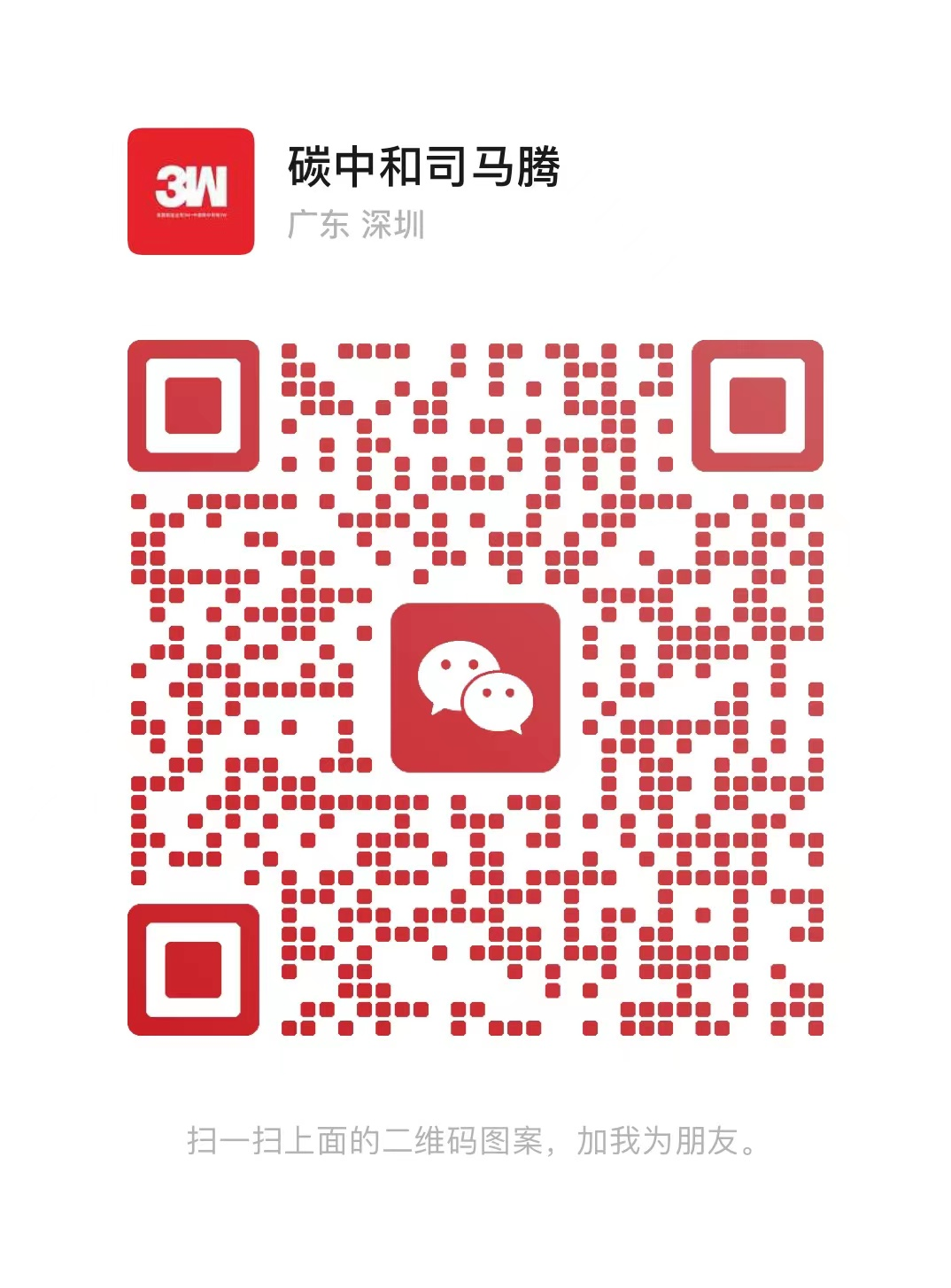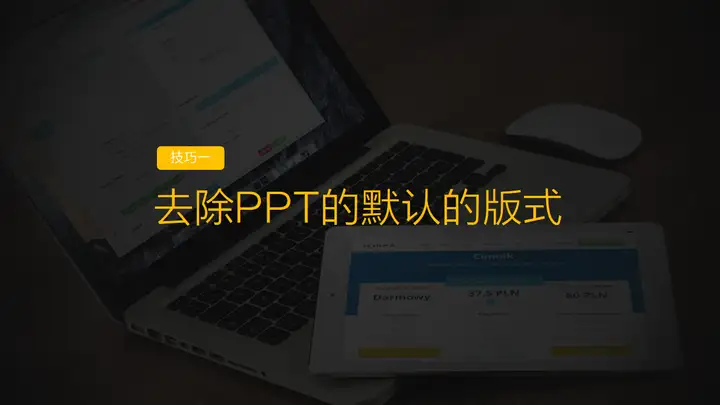发现宝藏!海量KOPPT素材等你来挖掘
文章主题:

职场中,应该很多人都会遇到过这种情况。
公司给了一套固定的PPT模板,只能按照这个做,不能改动。
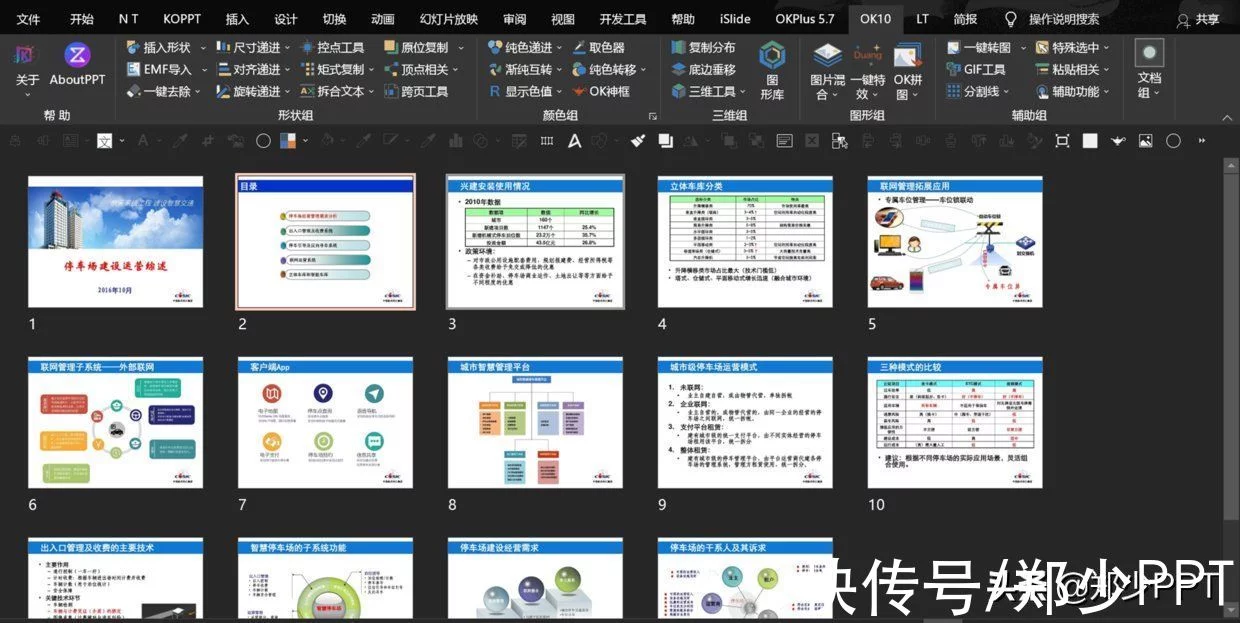
那么在模板的基础之上,设计出来的PPT,能否像下面这些案例的效果呢?看一下。

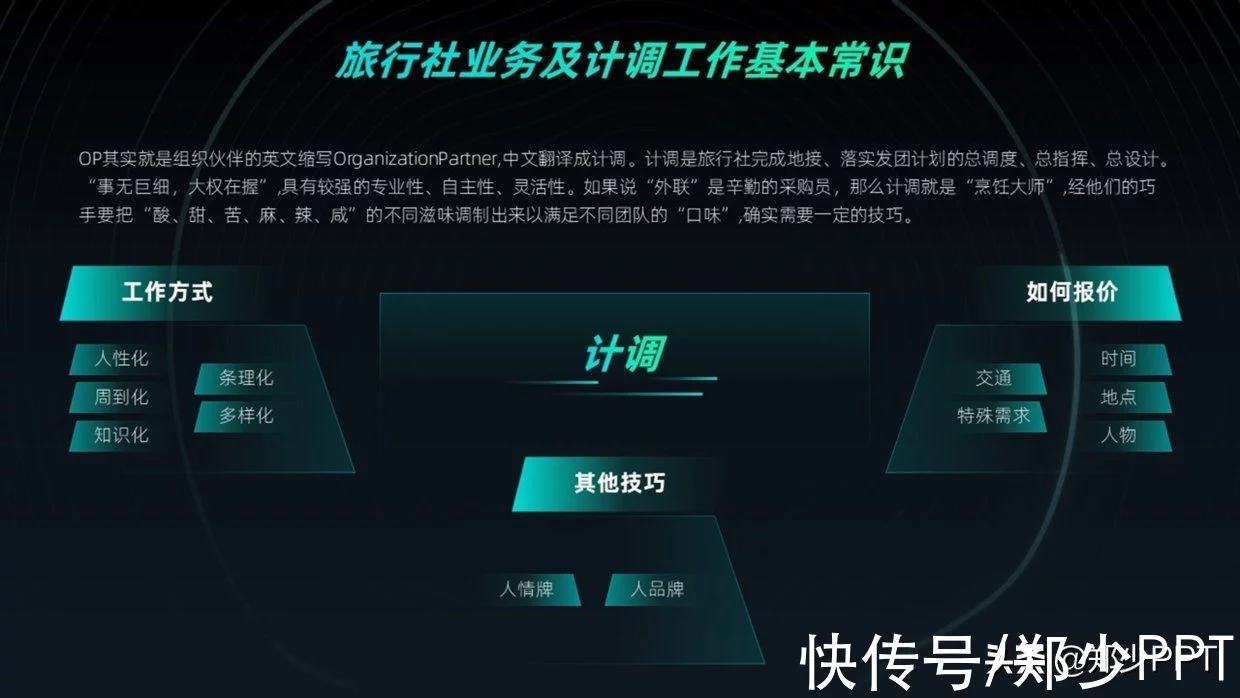
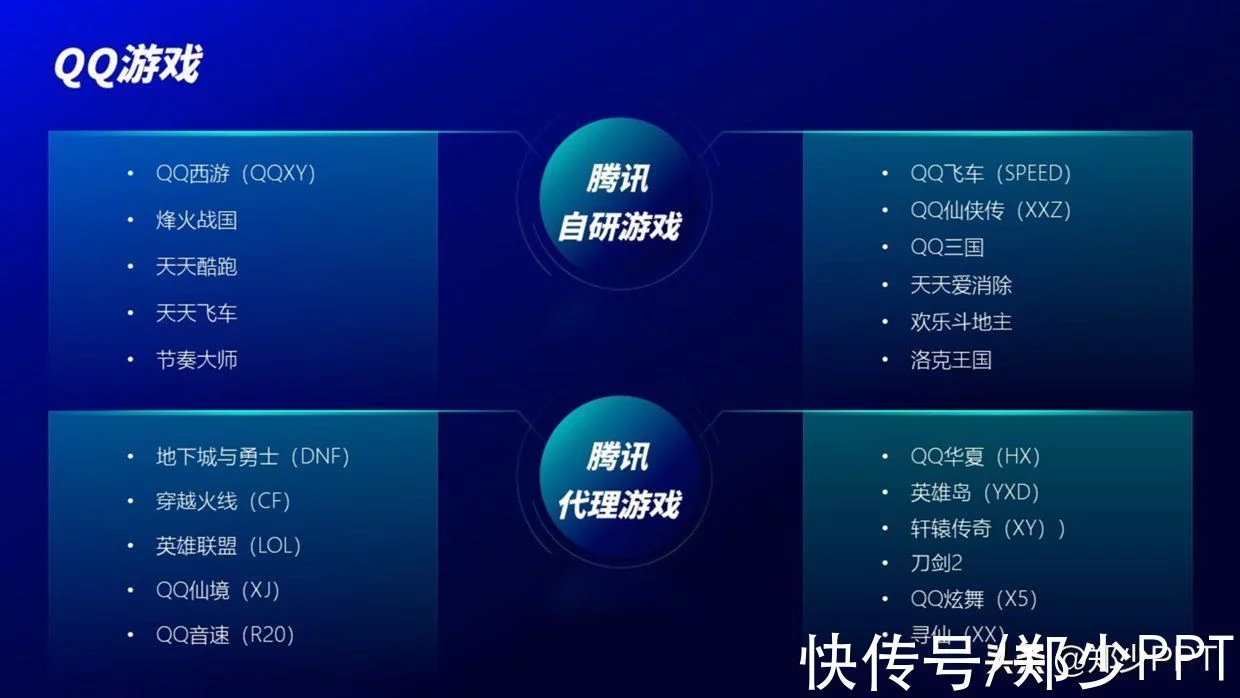
其实,即使是固定模板,也不能实现上面这种效果。
也可以设计得更加精美一点本次用这份案例分享一下。
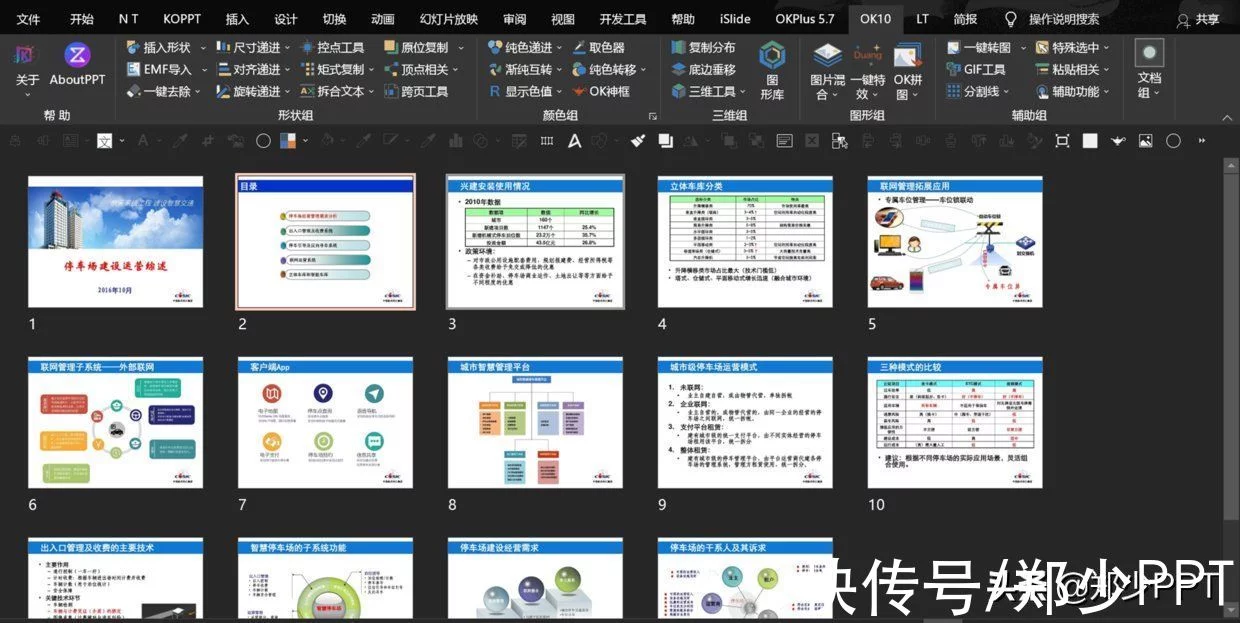
首先,还是取用固定模板中的配色。
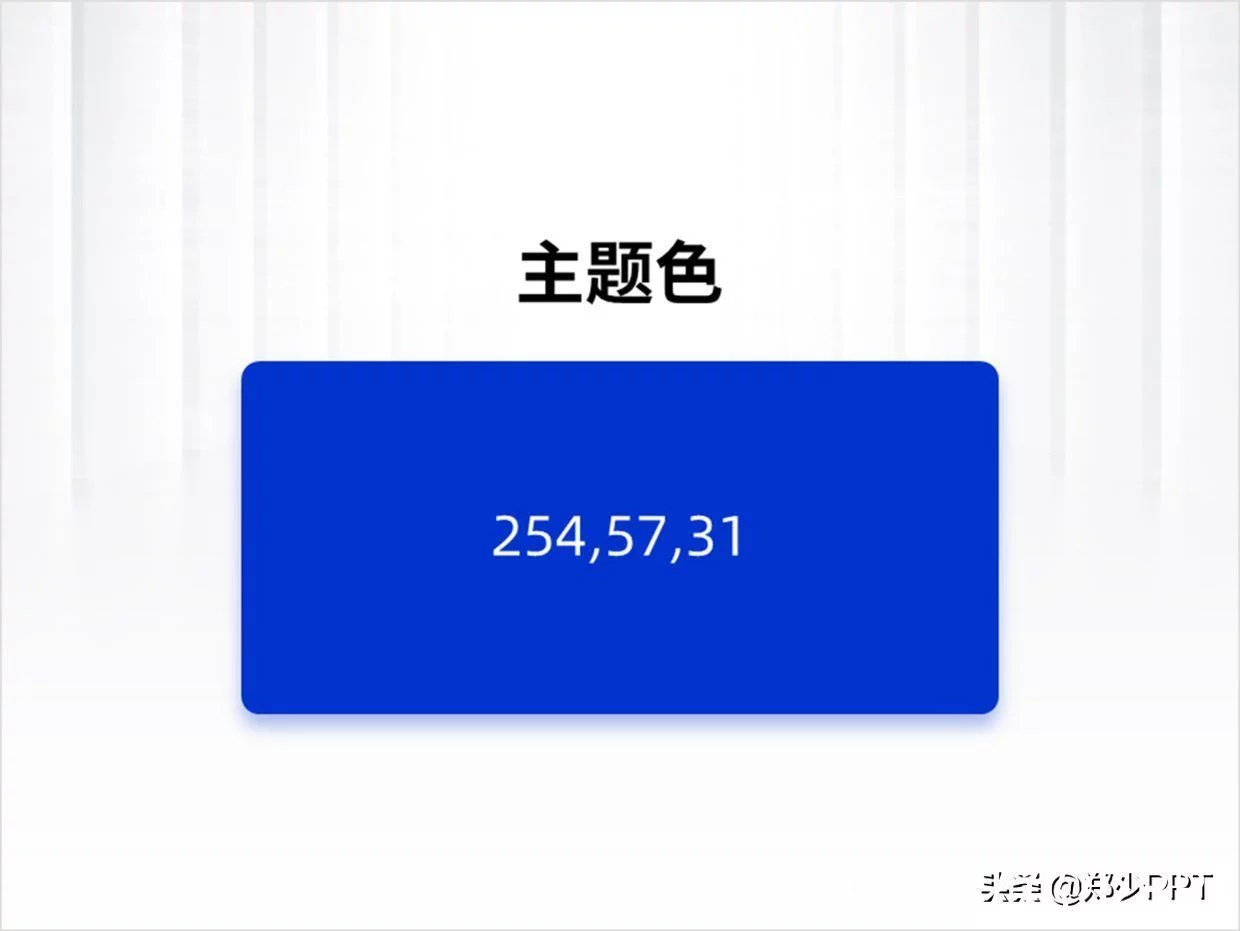
单色比较单一,这里调整渐变效果好。
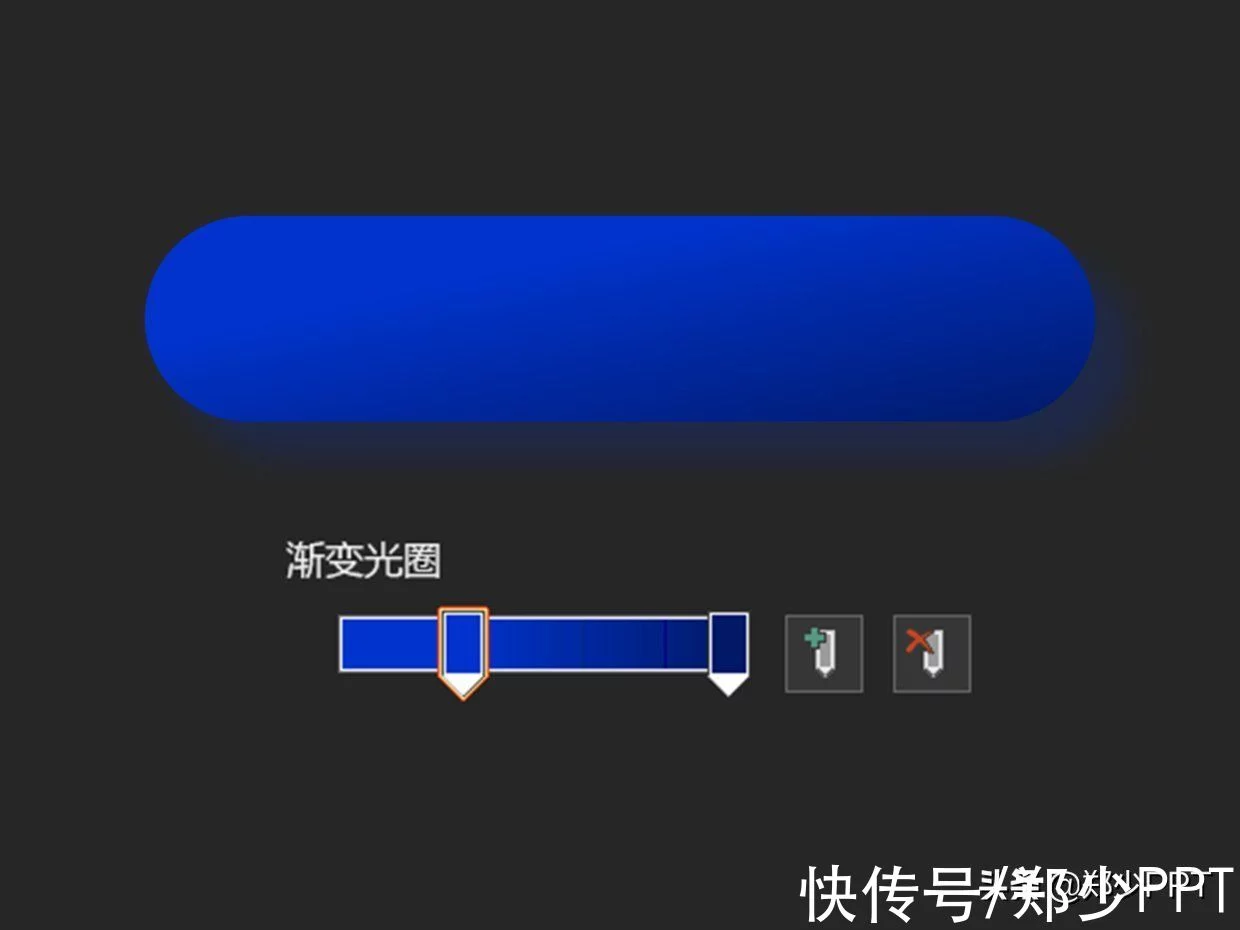
至于字体,依然用黑体展示。

封面页
好了,首先看一下这种封面页。
对于这种固定模板,封面也可以简单调整一下。

这里将标题抽取出来,用这种左对齐展示。
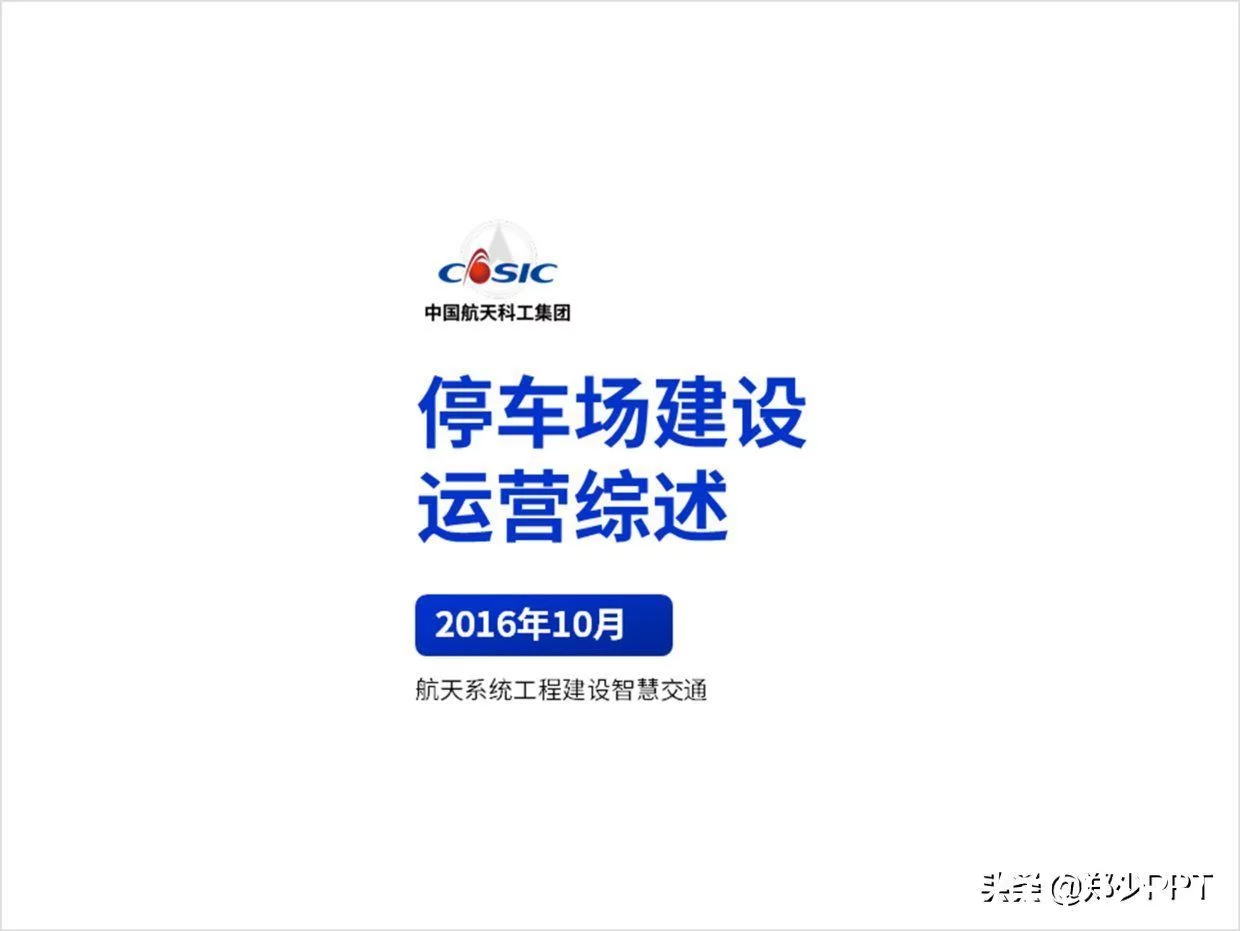
其次,主题是【停车场建设运营】,这里用3D插图展示,页面显得更加有场景感。
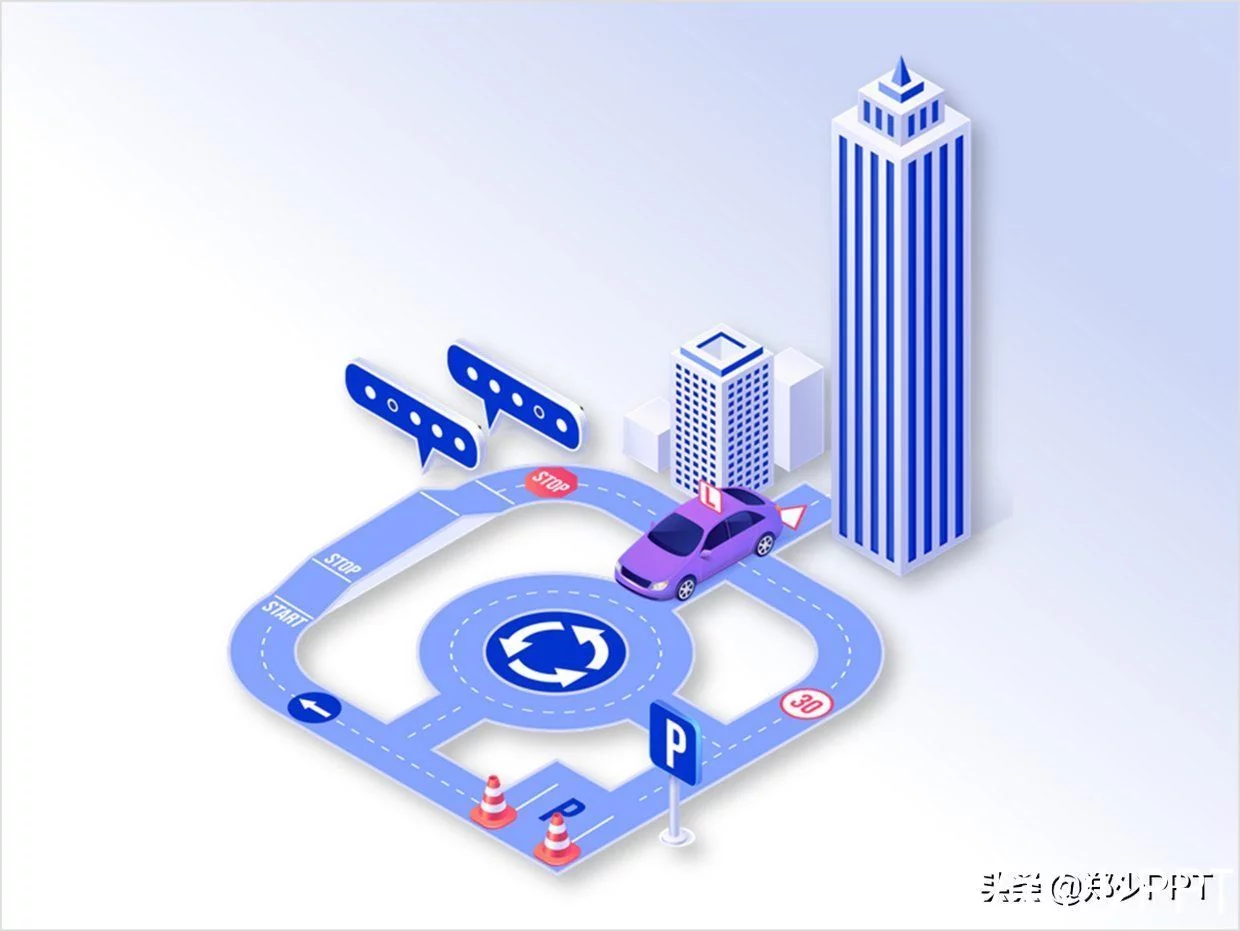
这种设计之后,页面是不是丰富了许多。

最后,还可以借用形状和线条装饰一下,页面会更有分量感。

表格页
这是一页比较常见的表格内容,页面中规中矩。
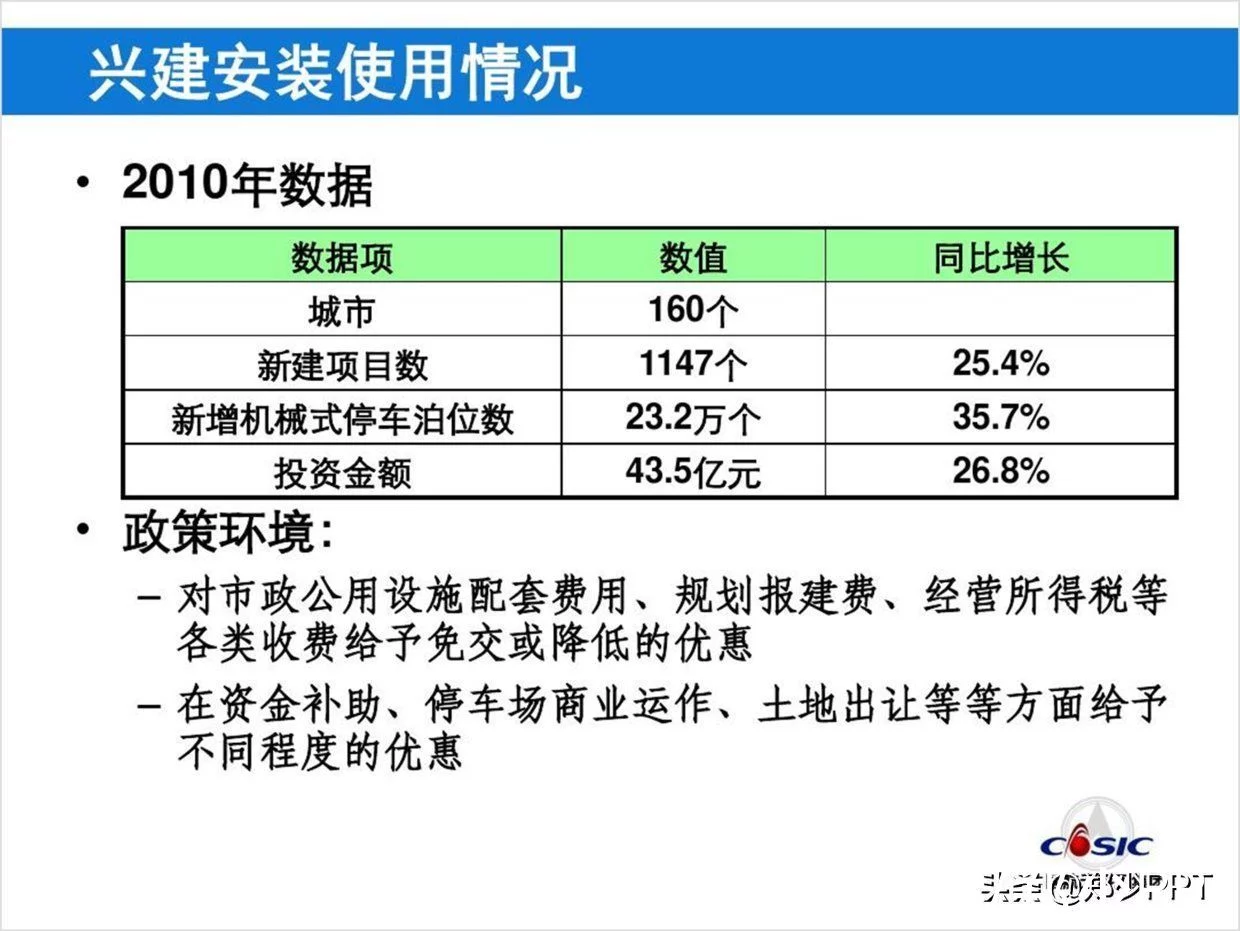
首先将表格内容分离出来,依然用线框展示,头部标题用形状突出。
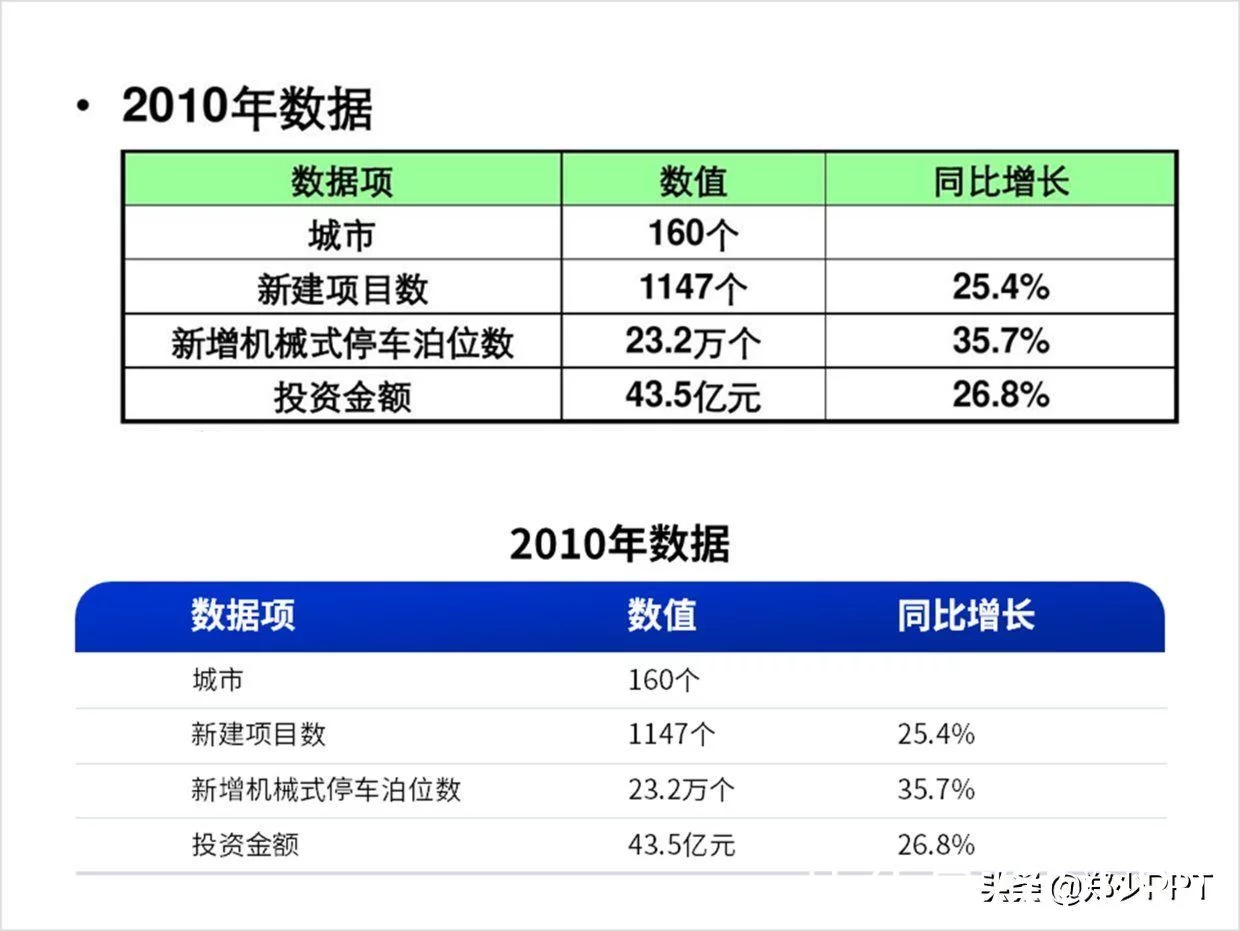
其次,这一组大段内容,显然不易于理解。
这里可以将其拆分出来,做一个层级分离。
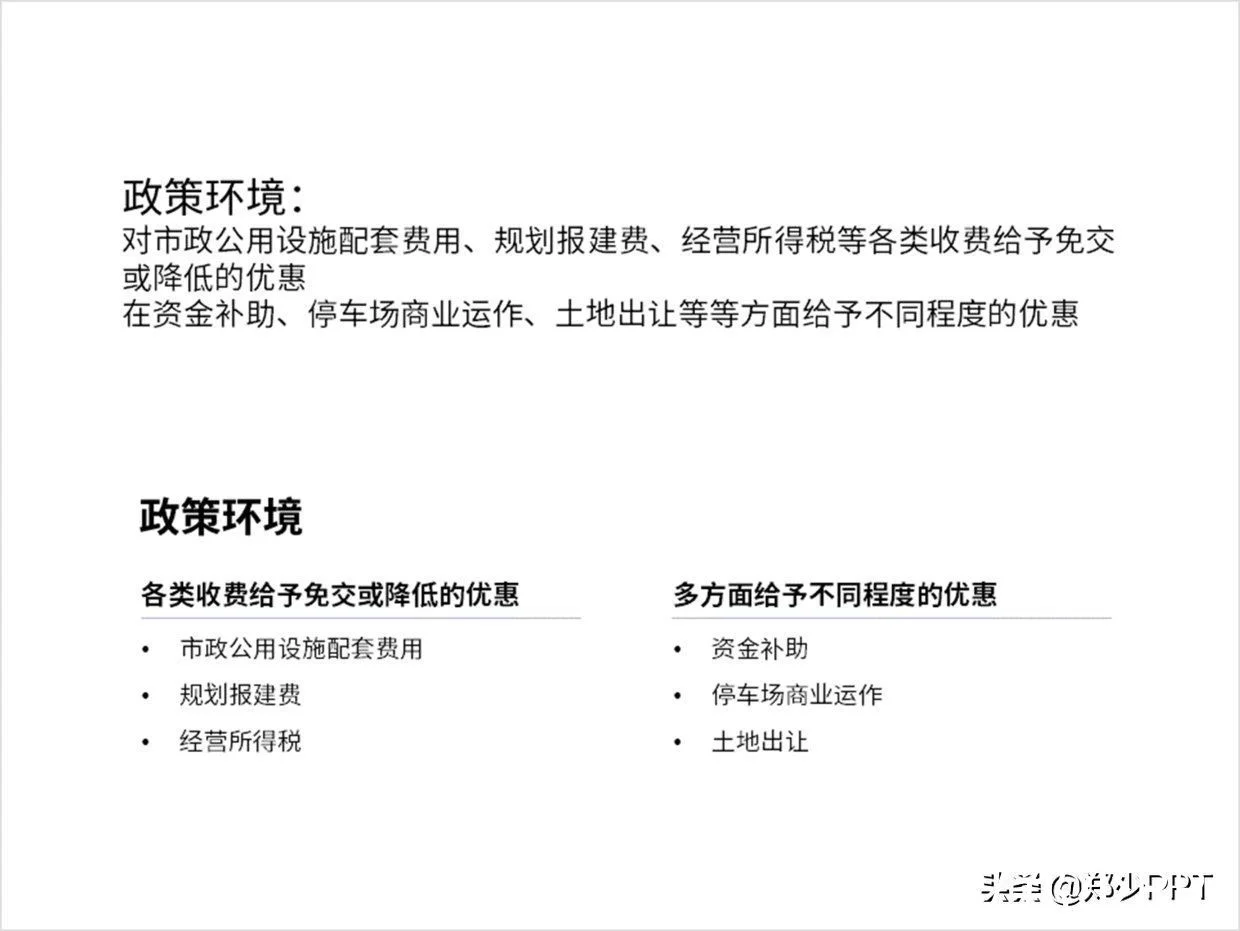
最后,用形状和图标再优化一下。
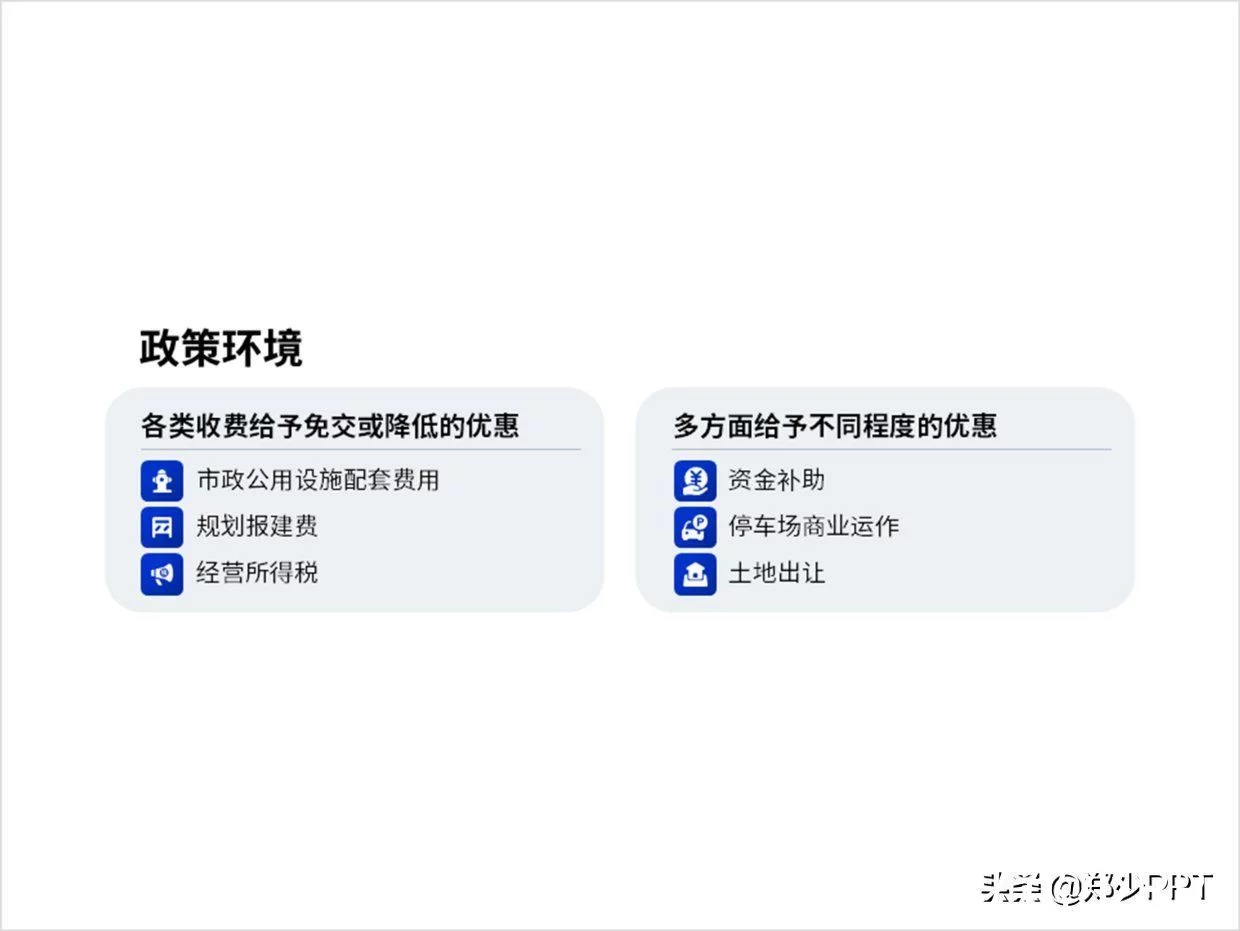
这样处理完之后,页面就更加直观了。
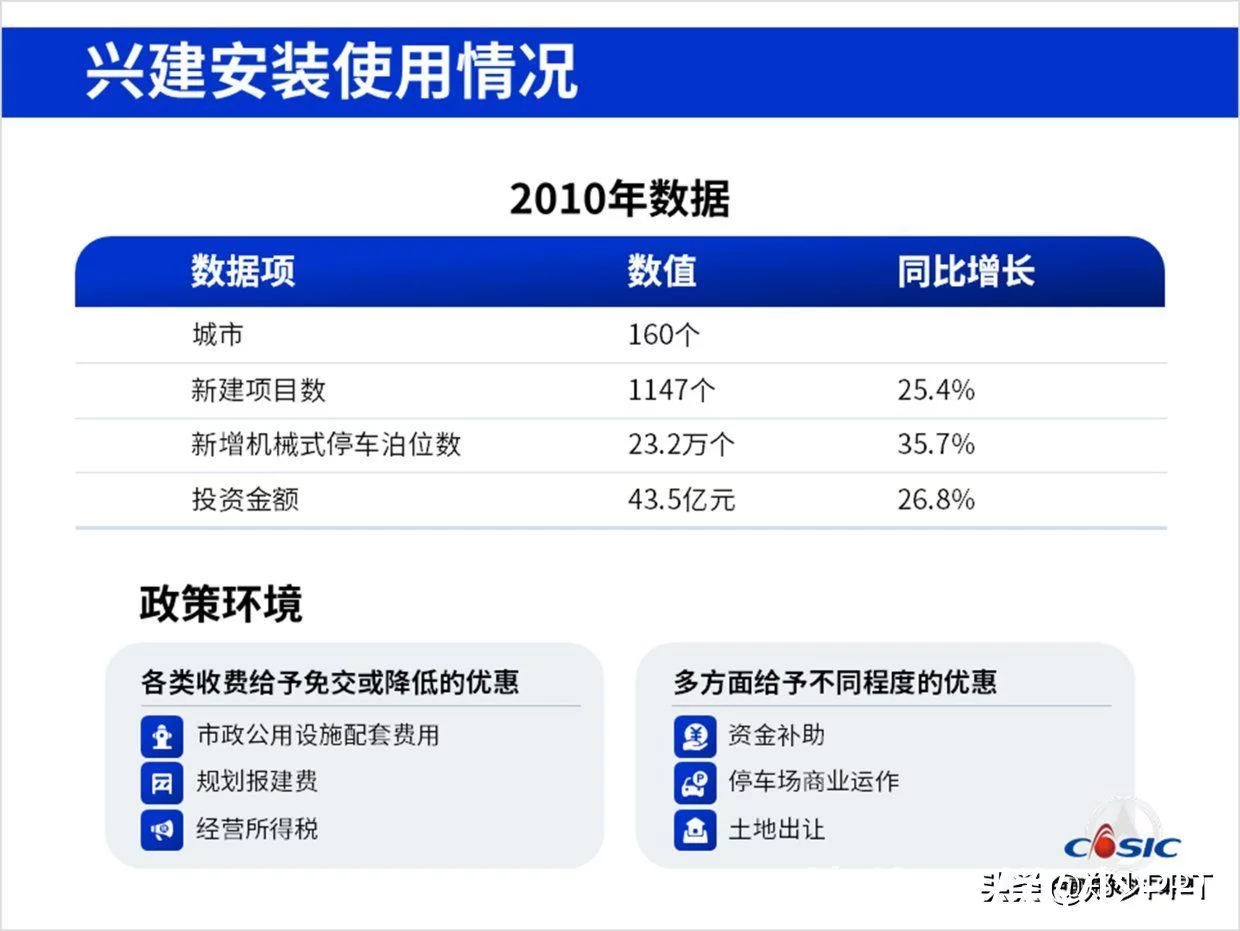
3段内容页
这页内容看起来比较清楚,但是排版上有失衡。

这里将内容调整一下,让标题和内容更加区分。

其次,这里又找了一个停车场出入口的3D插图。
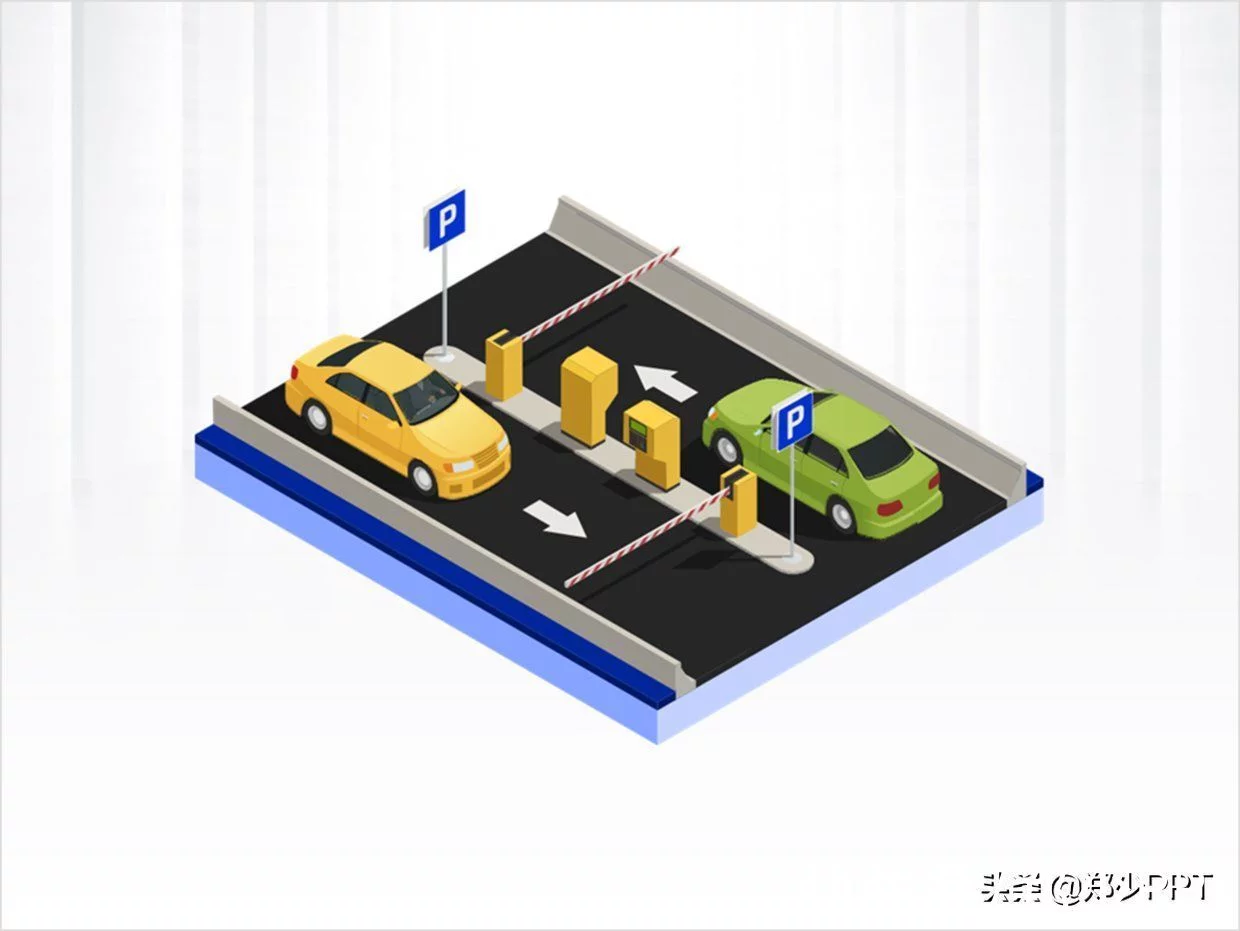
然后,将内容用形状规整一下,图片叠加在右上角。

最后,将形状调整为蓝色渐变色展示,更有冲击力。

4段内容页
再看一下,这页四段内容,虽说页面内容显得饱满,但是满屏文字不易理解。

这里依然将内容拆分出来,提取标题划分层级。
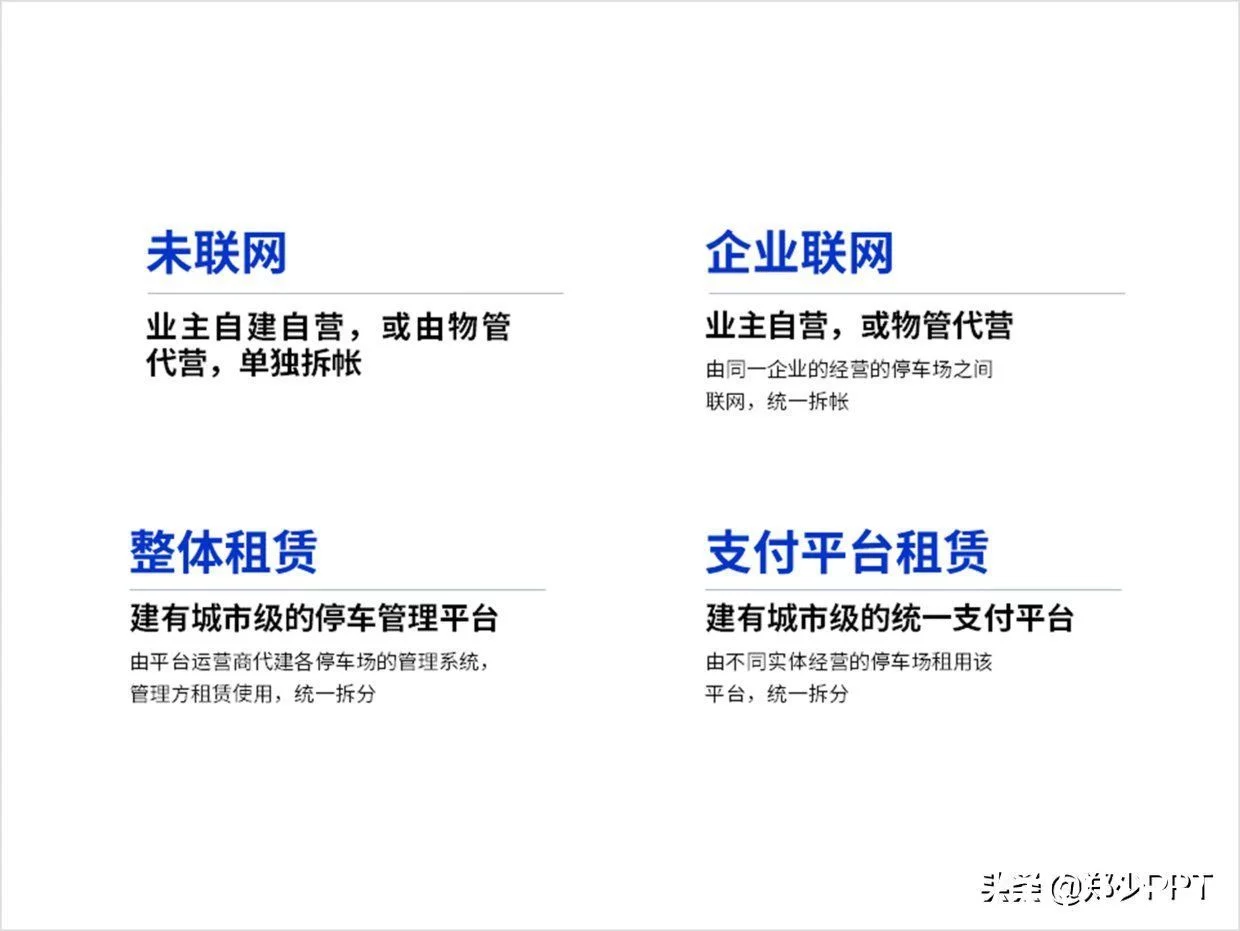
然后,用形状规整一下,让页面显得更加整齐。
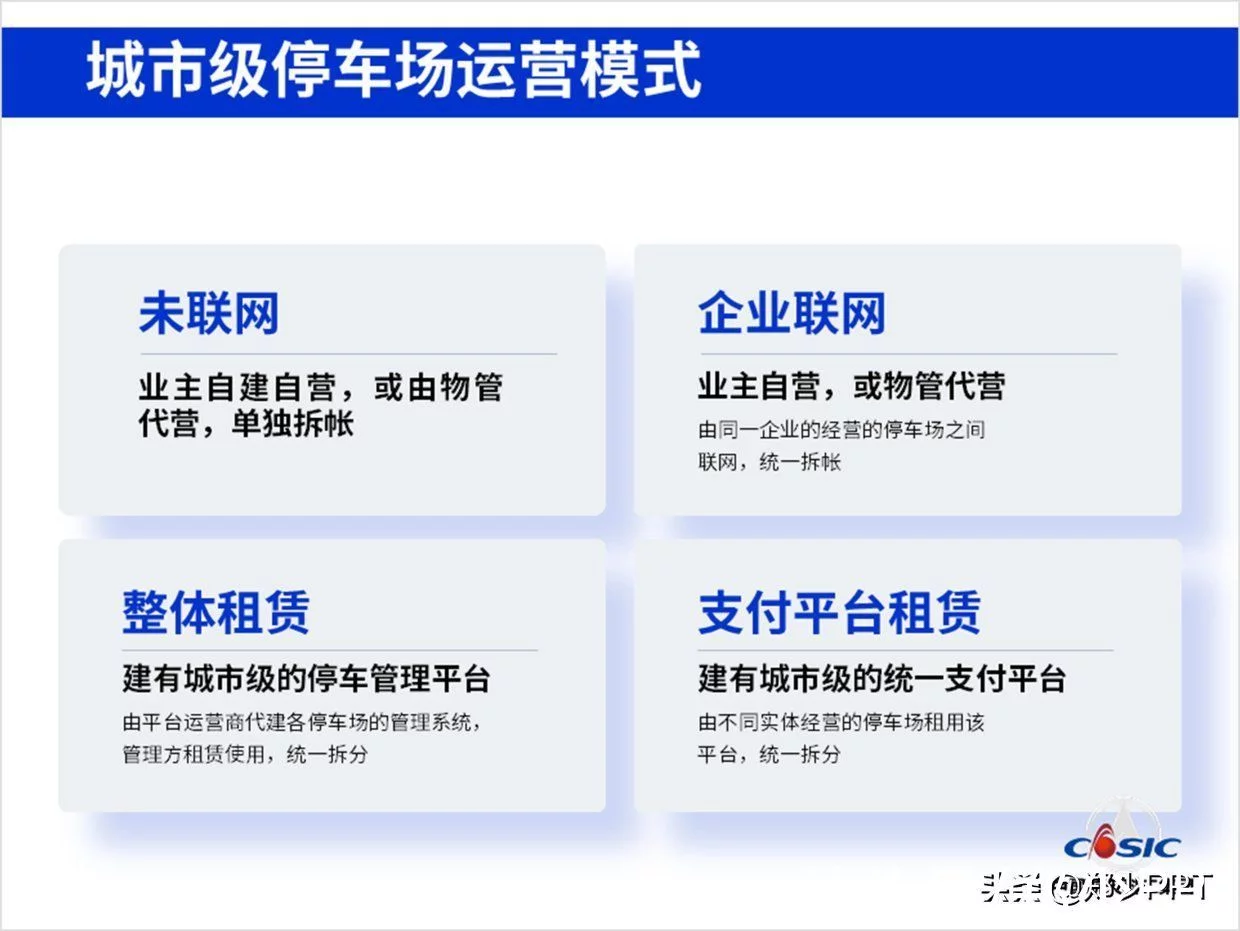
其次,为了调整页面的视觉效果,可以将形状颜色修改一下,有色和无色。
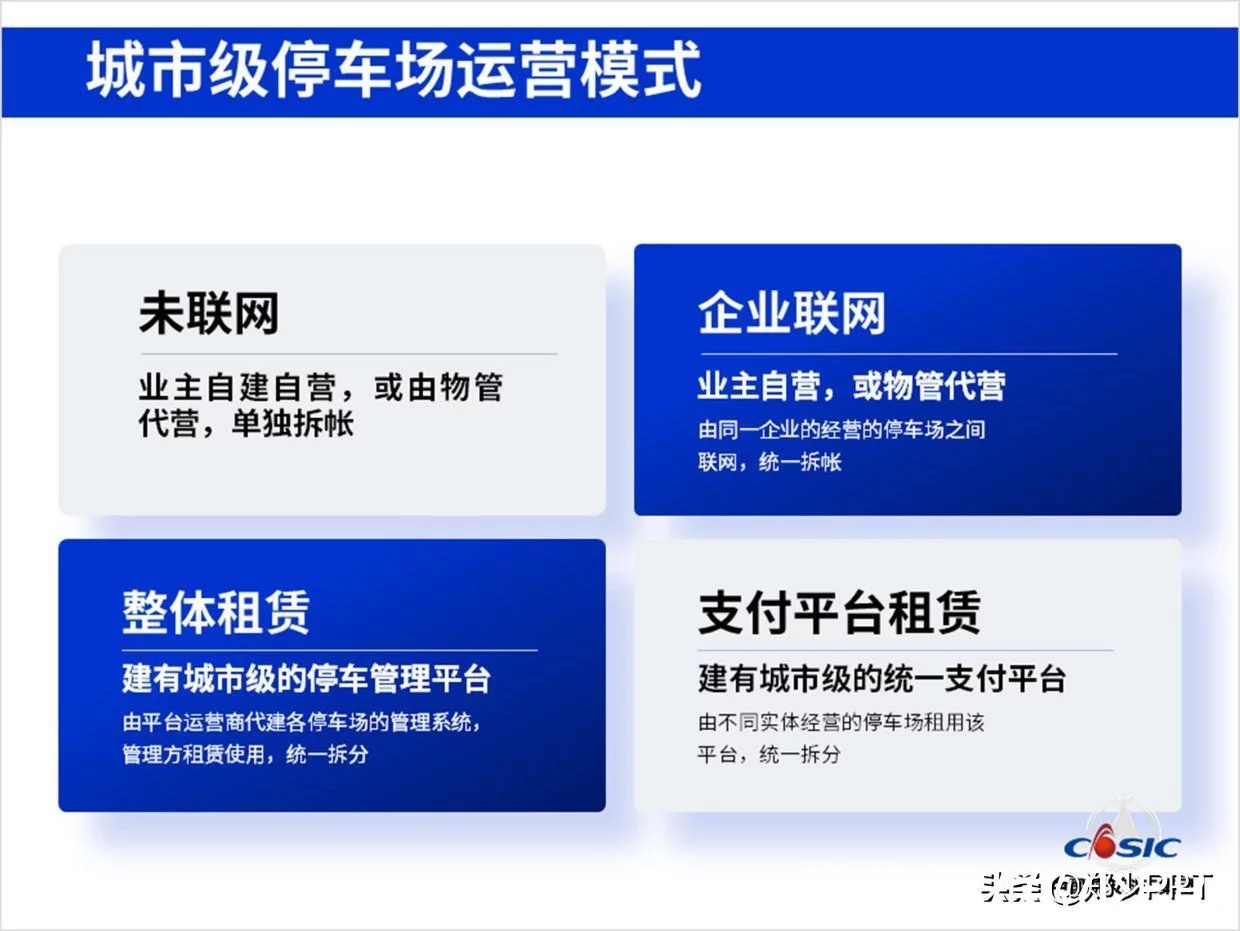
最后,如果感觉背景比较空,这里再用一组线条优化。

除此之外,还可以使用一些逻辑图表之类的元素设计。
比如,可以在【KOPPT】插件中找一些创意逻辑图,看一下。
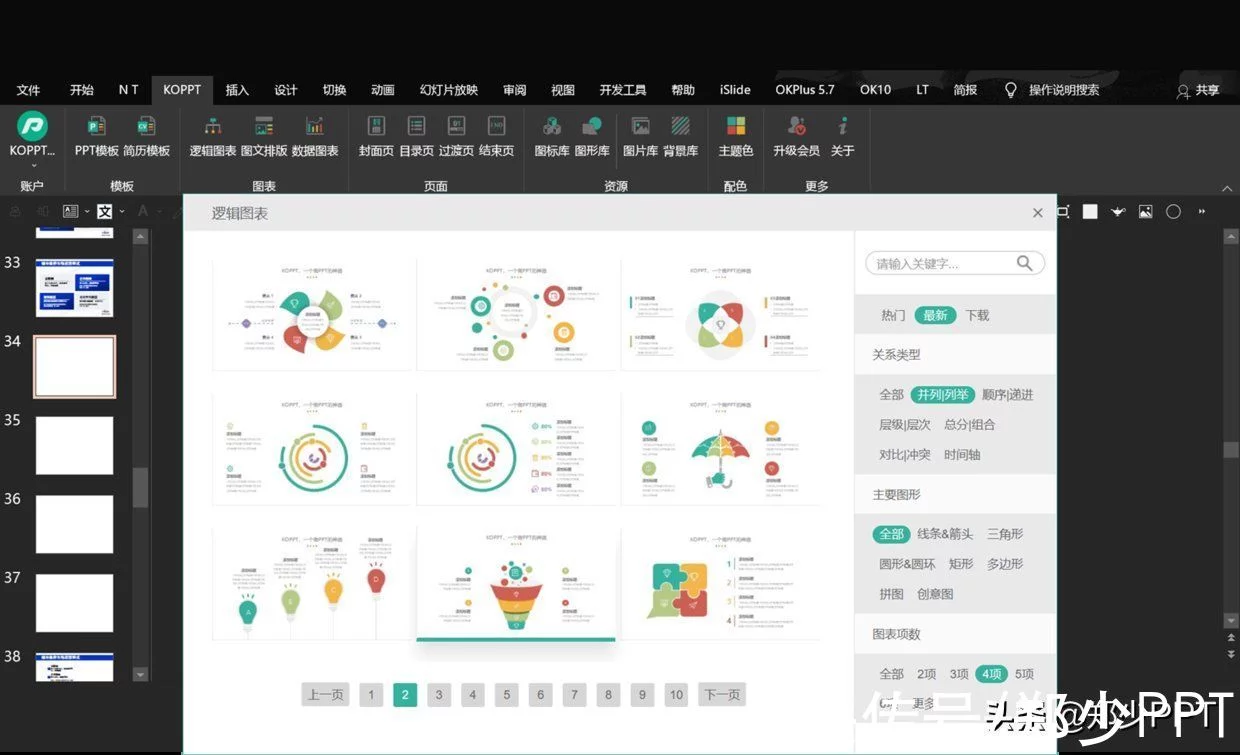
插件素材来源于KOPPT网站
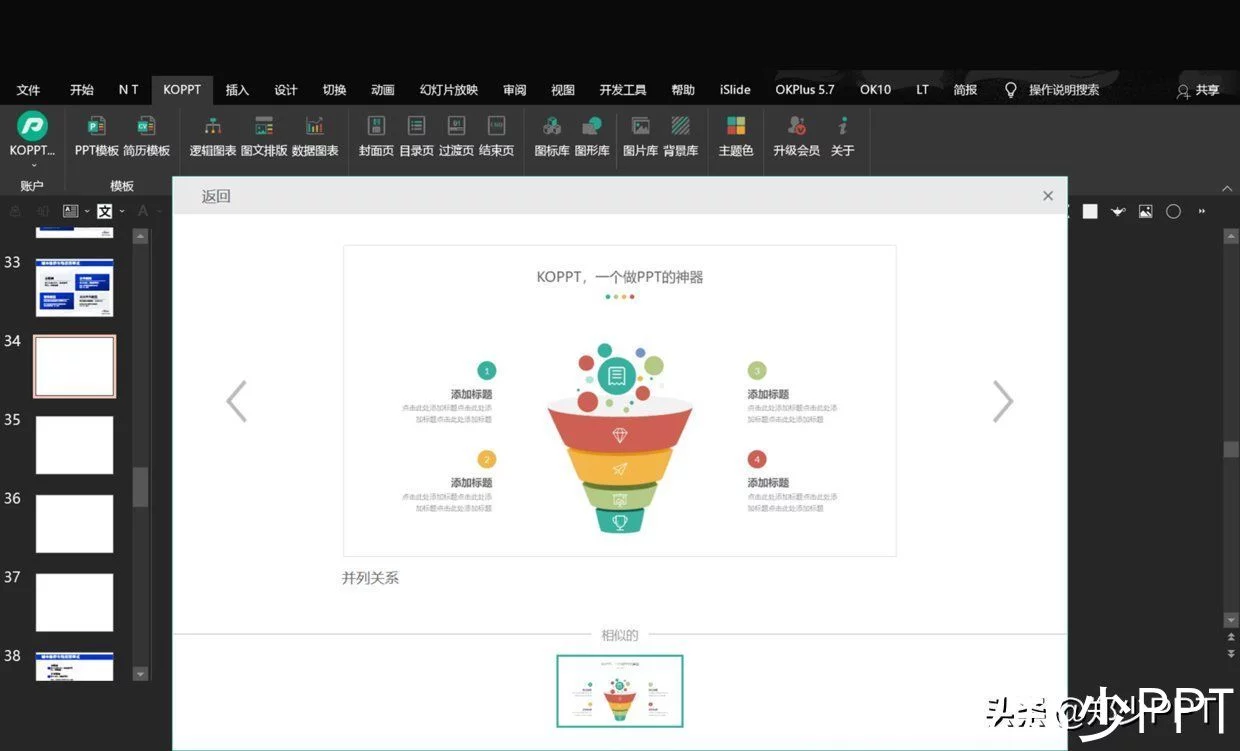
插件素材来源于KOPPT网站
即使是4:3尺寸的页面,导入素材也是可以的。

3段内容页
好了,来看最后一页,是一页多组小标题内容,这样排版设计没问题,但效果不好看。

接下来,先将内容提取出来。

由于内容的多少多少不一,这里还是用形状规整。

如果没有其他要求,其实这也已经可以满足需要了是吧。
显然,对于一名设计师,还可以多思考一点。
比如,这里还可以用上下分离排版处理,借用图片展示。
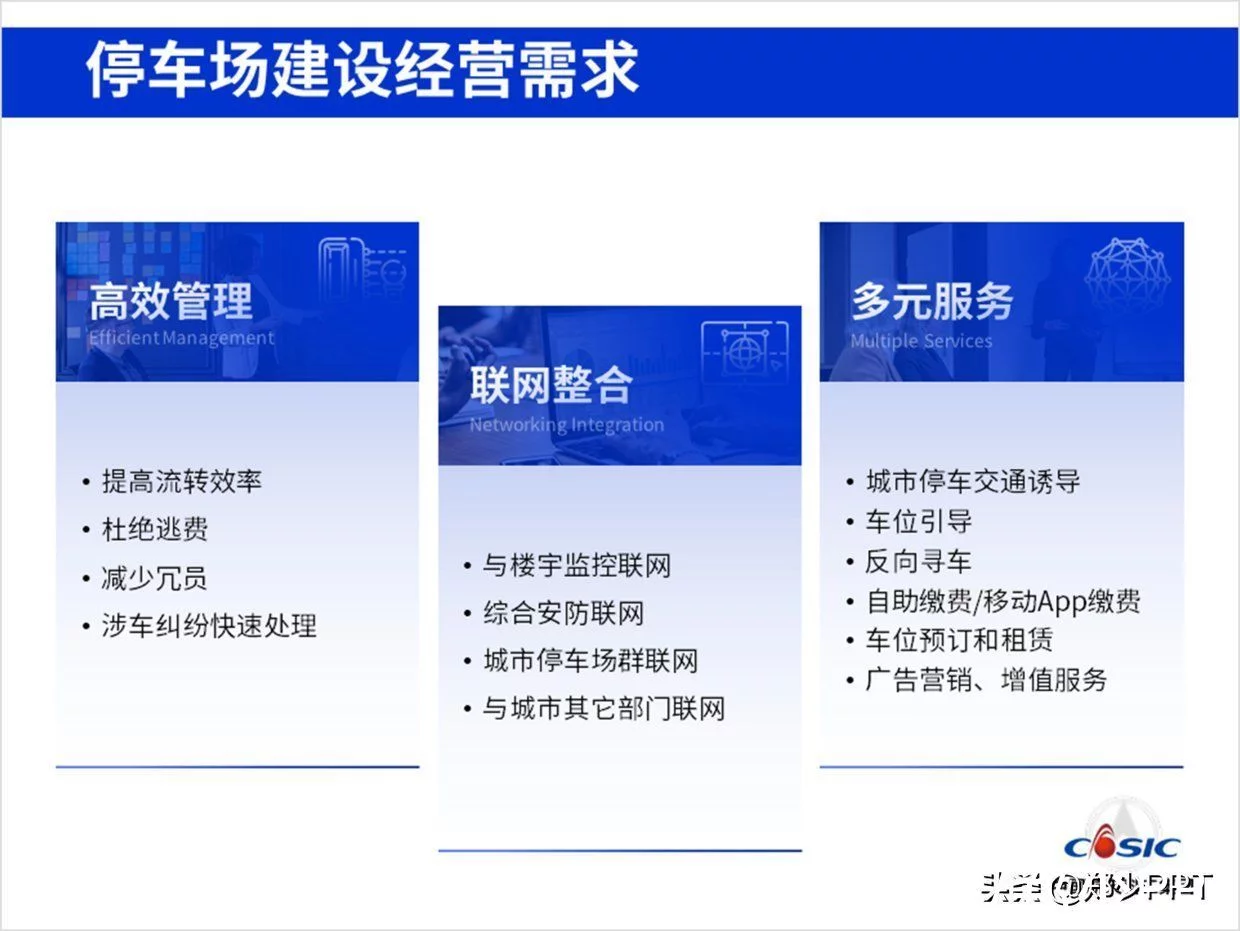
好了,最后看一下优化前后的对比效果。
优化之前,页面整体比较空,风格也不统一。
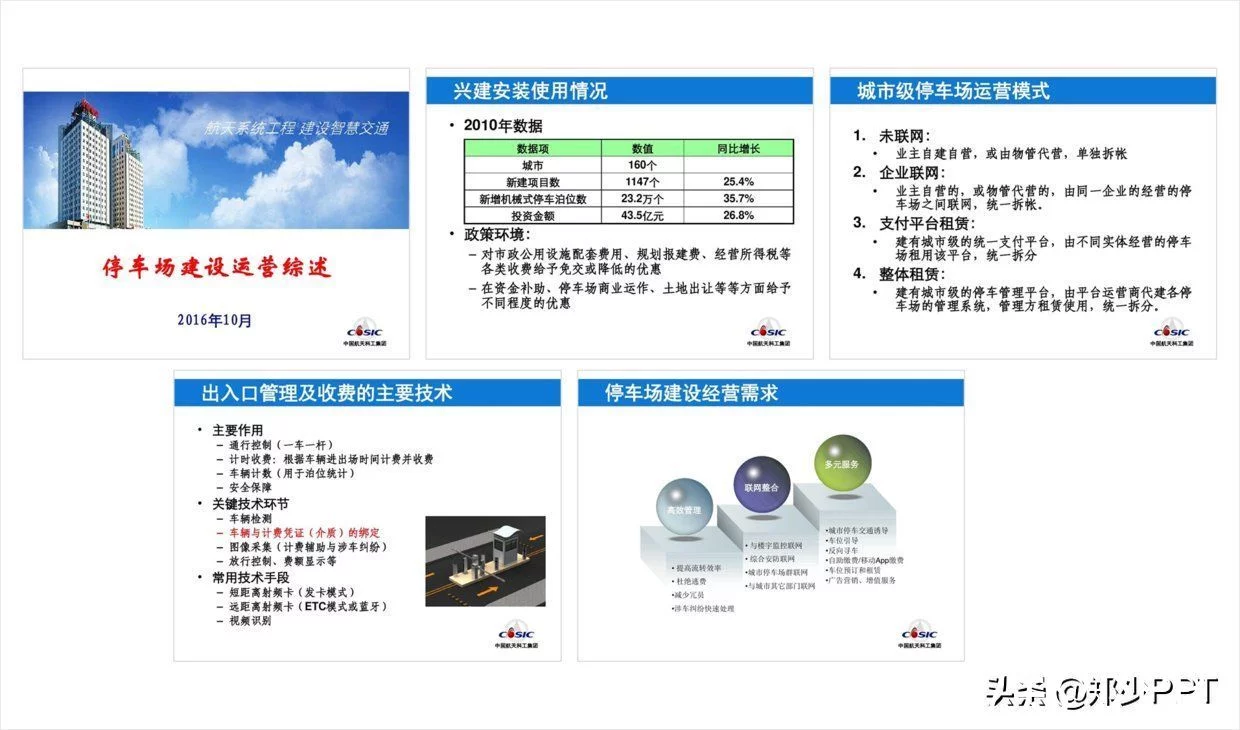
简单优化之后,可以看出不仅颜色统一,背景还比较丰富。
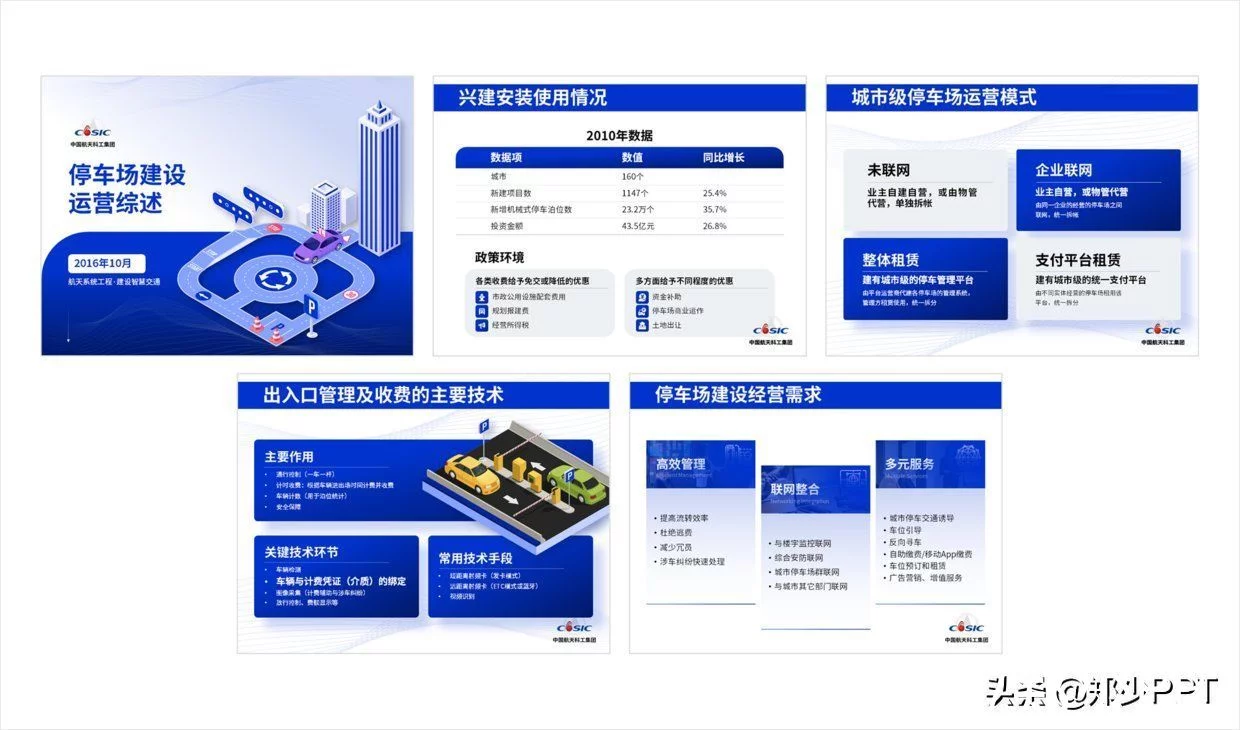
以上图片案例素材均来源于网络分享,侵删
关于本次的主题内容,就分享这么多,希望对你有帮助。
下期见!
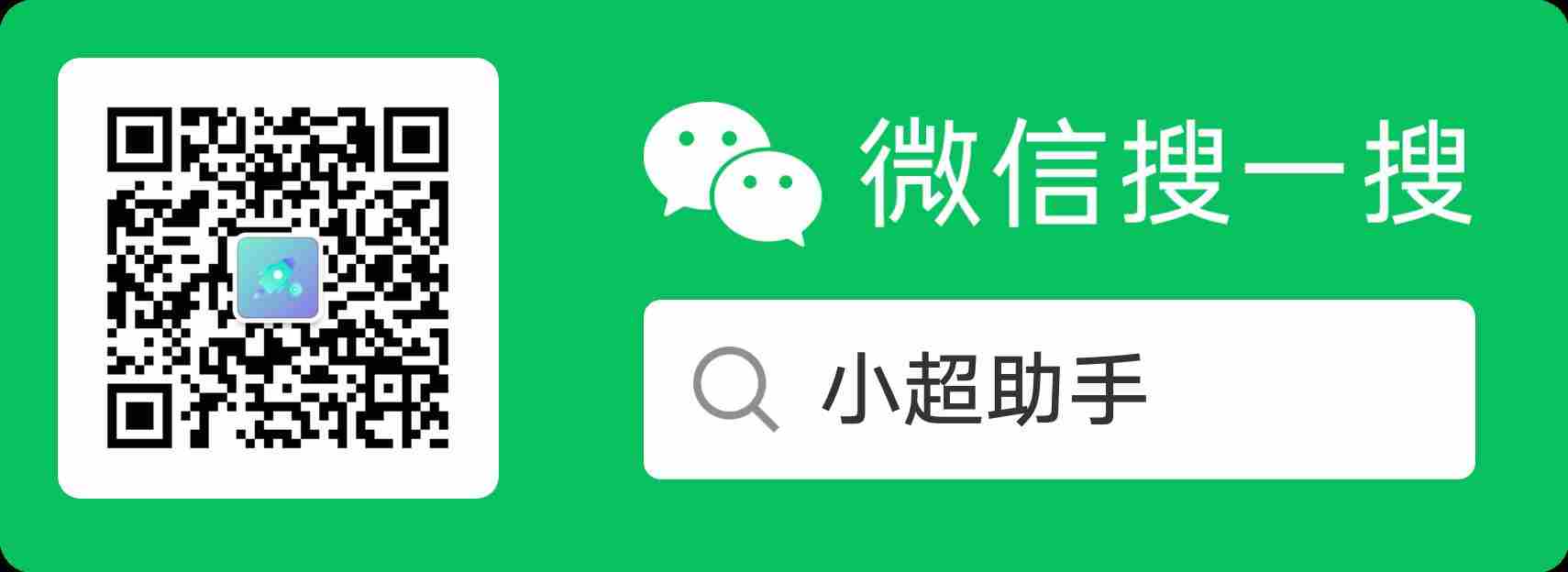
AI时代,掌握AI大模型第一手资讯!AI时代不落人后!
免费ChatGPT问答,办公、写作、生活好得力助手!
扫码右边公众号,驾驭AI生产力!